Chrome to Phone est une extension de navigateur Chrome permettant aux utilisateurs de PC d’envoyer des liens vers leurs téléphones Android. Il fonctionne avec l'application Android du même nom et est simple à configurer. Seth Rosenblatt, éditeur associé de CNET, a récemment fourni un aperçu de Chrome to Phone. Nous allons vous montrer comment le configurer, étape par étape.
Installer l'extension de navigateur Chrome
Étape 1:
À l'aide du navigateur Chrome, accédez au magasin Web Chrome et recherchez "Chrome to Phone" ou accédez-y directement. Une fois que vous avez trouvé l'extension, cliquez sur le lien Installer .
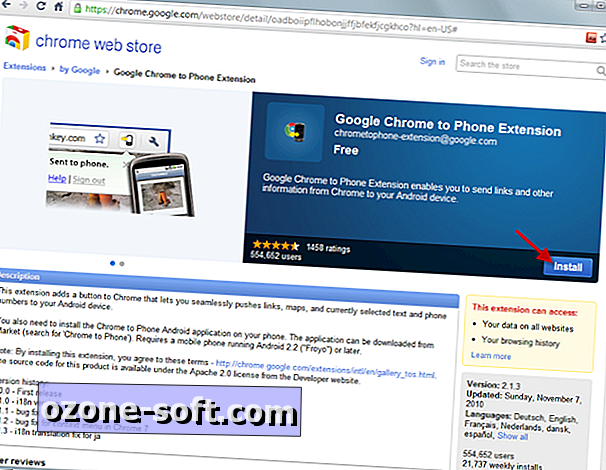
Étape 2:
Une fois l'extension installée, le message suivant s'affiche:
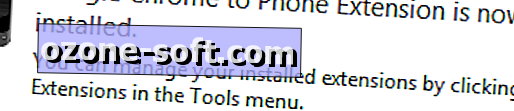
Maintenant, cliquez avec le bouton gauche de la souris sur le bouton de l'extension Chrome to Phone, situé à la fin de la barre d'adresse de Chrome, puis sélectionnez "se connecter".

Après avoir entré votre nom d'utilisateur et votre mot de passe, cliquez sur le bouton Autoriser pour permettre à votre compte Google d'utiliser l'extension. Votre navigateur Chrome est maintenant configuré, mais nous devons encore installer l'application Android.
Installer l'application Android
Étape 1:
Recherchez "Chrome to Phone" sur le marché Android de votre téléphone ou utilisez le code QR ci-dessous pour installer l'application sur votre téléphone.

Étape 2:
Lancez l'application Chrome to Phone et cliquez sur Suivant pour accéder à l'écran du compte. Ici, sélectionnez le compte Google que vous souhaitez utiliser, puis cliquez à nouveau sur Suivant .
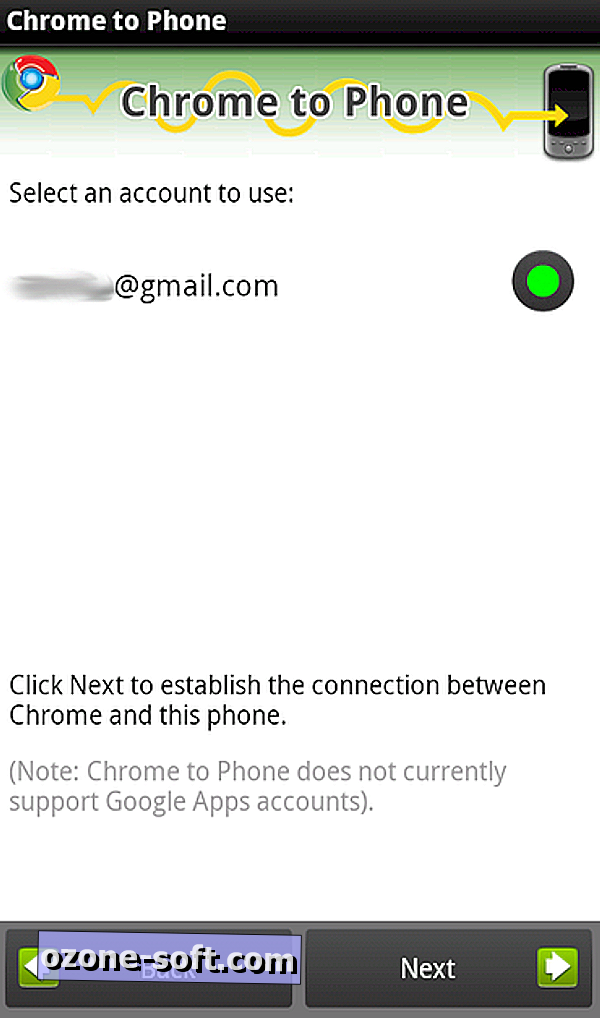
Étape 3:
Configurez votre téléphone pour qu'il lance les liens automatiquement ou vous permet de les lancer manuellement. Une fois votre sélection effectuée, cliquez sur Suivant, puis sur Terminer .
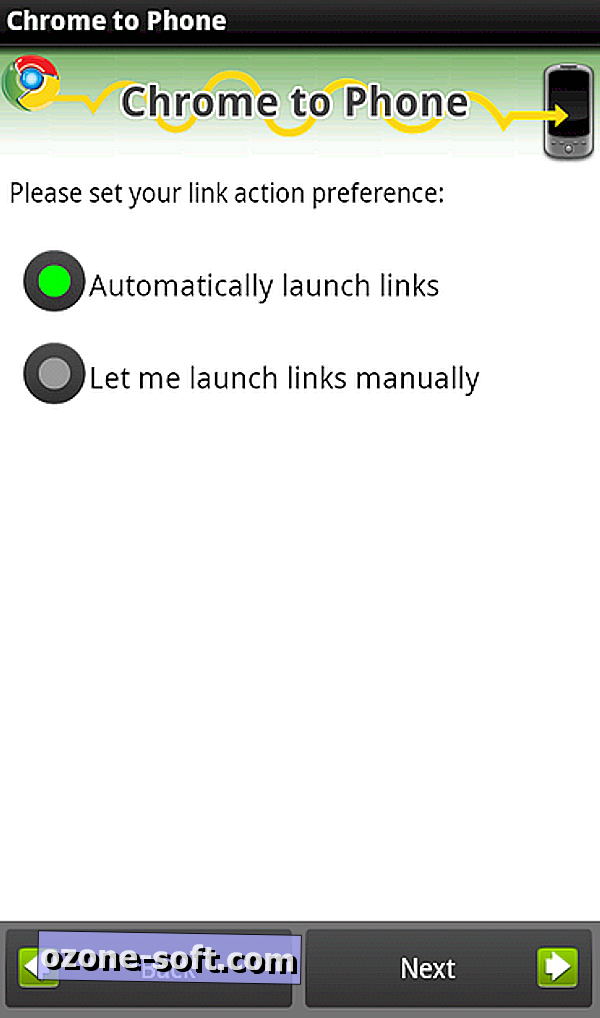
Utiliser Chrome pour téléphoner
Étape 1:
Pour envoyer un lien vers votre téléphone à partir de Chrome, cliquez simplement sur le bouton Extension Chrome to Phone. Vous pouvez envoyer des liens Web, des liens Google Maps, des liens YouTube, sélectionner du texte ou un numéro de téléphone. Une fois la transmission réussie, vous verrez un message de confirmation.

Étape 2:
Une fois que votre téléphone reçoit le lien, vous recevrez une notification d'alerte dans la barre de notification. Si vous avez configuré Chrome to Phone pour ouvrir automatiquement les liens, votre téléphone lancera automatiquement l'application appropriée pour ouvrir le lien. Sinon, vous devrez faire glisser la barre de notification vers le bas et sélectionner le lien manuellement.













Laissez Vos Commentaires